Roku TV er en enhet som har skutt i været, og som har et brukervennlig design og muligheten til å strømme media fra flere plattformer.
Av og til kan det imidlertid skje at WiFi-tilkoblingen er nede, eller at fjernkontrollen går tapt, noe som gjør det utfordrende å betjene Roku TV.
Heldigvis finnes det metoder for å bruke Roku TV uten fjernkontroll eller WiFi. I denne artikkelen tar vi for oss noen tips og triks som kan gjøre det enklere for deg å bruke Roku TV.
Først skal vi se på hvordan du kan bruke Roku TVs mobilapp som fjernkontroll. Denne programvaren kan lastes ned gratis fra App Store og er tilgjengelig på både iOS- og Android-operativsystemene.
Deretter går vi gjennom hvordan du bruker de fysiske knappene på Roku TV-en til å utforske menyer og betjene enheten uten fjernkontroll. Til slutt ser vi på hvordan du kan erstatte den manglende Roku-fjernkontrollen med en universalfjernkontroll.
Vi skal se på ulike metoder for å bruke Roku TV uten WiFi. Vi begynner med å se på hvordan du konfigurerer og bruker smarttelefonens mobile hotspot-funksjon.
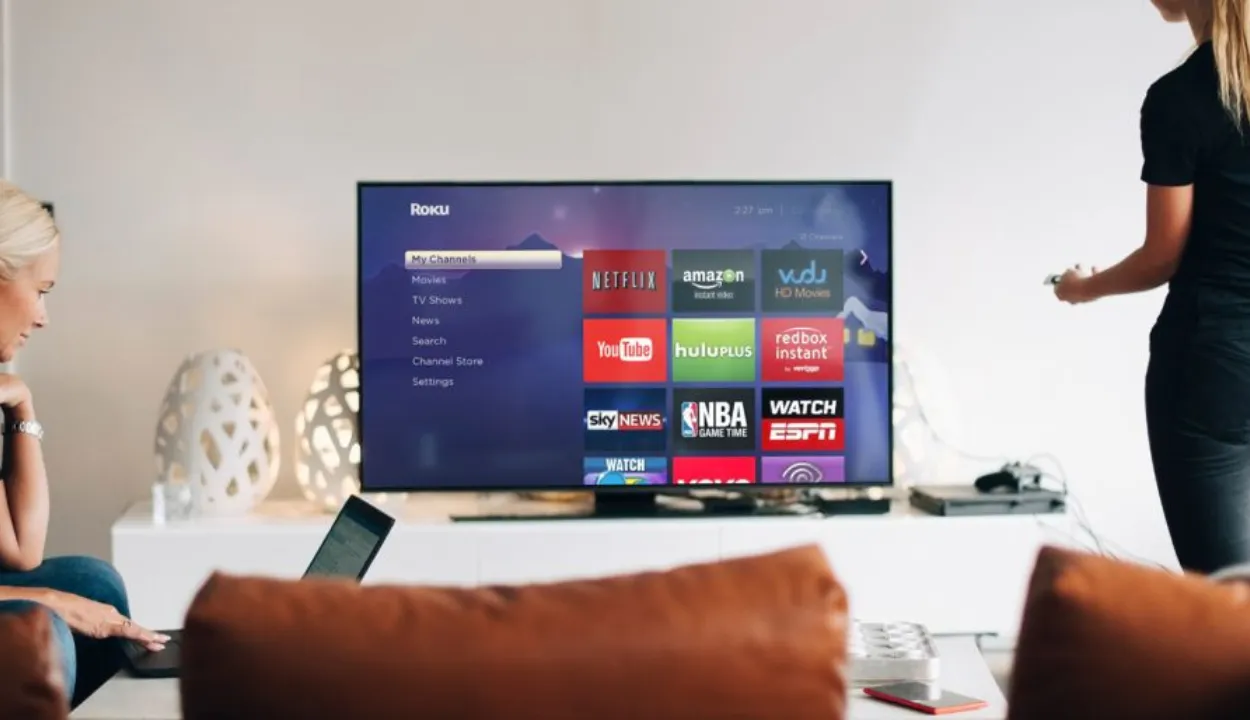
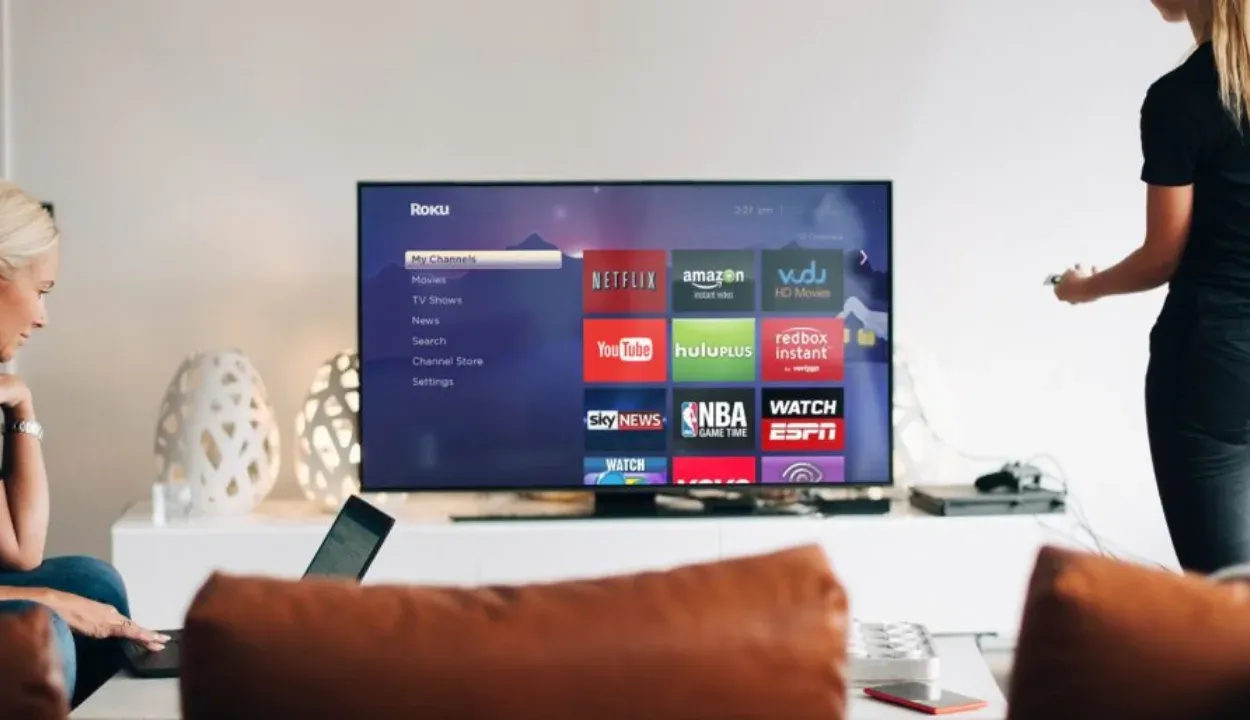
Bruk av Roku TV uten WiFi
Det kan være tilfeller der du ønsker å bruke Roku TV uten WiFi, selv om Roku er ment å fungere med en internettforbindelse.
Kanskje er du på besøk et sted der det er lite eller ingen internettilgang, eller kanskje WiFi-tilkoblingen din ikke fungerer som den skal. Uansett hva årsaken er, er det fortsatt mulig å bruke Roku-TV-en uten WiFi.
1. metode: Bruk hotspot på smarttelefonen din
En måte å bruke Roku TV uten WiFi på er å koble den til hotspot på smarttelefonen. Fremgangsmåten er som følger:
- Gå til Settings > Connections > Mobile Hotspot and Tethering på smarttelefonen for å aktivere hotspot-funksjonen. Du kan bruke en mobil hotspot-enhet hvis telefonen din mangler denne funksjonen.
- Koble Roku TV-en til den mobile hotspot-enheten på telefonen. Gå til Innstillinger > Nettverk > Trådløst (WiFi). Aktiver en ny WiFi-tilkobling. Velg hotspot på smarttelefonen din fra listen over tilgjengelige nettverk. Skriv inn passordet hvis du blir bedt om det.
- Etter at Roku TV er koblet til smarttelefonens hotspot, kan du betjene mediespilleren med telefonen. Last ned Roku-appen på smarttelefonen, og konfigurer den ved å følge instruksjonene på skjermen. Når appen er installert, kan du bruke den til å få tilgang til dine foretrukne kanaler, filmer og TV-serier og til å navigere i Roku-brukergrensesnittet.
2. metode: Bruk en kablet internettforbindelse
Roku TV kan også brukes uten WiFi ved å bruke en Ethernet-tilkobling for å koble den til nettverket ditt. Fremgangsmåten er som følger:
- Koble en Ethernet-kabel til Roku TV-en i den ene enden og til ruterens Ethernet-port i den andre.
- Slå på Roku TV-en og gå til Settings > Network > Wired (Ethernet) > Set up a new wired connection. Følg instruksjonene som vises på skjermen for å fullføre oppsettet.
- Ved hjelp av Roku-grensesnittet kan du få tilgang til dine foretrukne kanaler, filmer og TV-serier når Roku-TV-en er Ethernet-tilkoblet ruteren.
3. metode: Last ned innhold på forhånd
Du kan også bruke Roku TV uten WiFi ved å laste ned materiale på forhånd. Brukere kan laste ned filmer og TV-serier fra mange strømmesider for å se dem offline. Fremgangsmåten er som følger:
- Start appen for strømmetjenesten på Roku TV-en, og finn deretter innholdet du ønsker å laste ned.
- Finn og velg nedlastingssymbolet eller -knappen. Nedlastingen kan ta litt tid, avhengig av mengden innhold.
- Når nedlastingen er fullført, kan du se innholdet trådløst uten internettforbindelse. Det er viktig å se nedlastet innhold før det utløper, men husk at det kan ha en tidsfrist.
Hvordan bruke Roku TV uten fjernkontroll?
Tap eller skade på en brukers fjernkontroll er et av de hyppigste problemene som Roku TV-kunder har. Den gode nyheten er at du fortsatt kan bruke Roku TV uten fjernkontroll.
| Metoder | Fremgangsmåte |
| Bruk Roku-mobilappen | 1. Last ned Roku-mobilappen på smarttelefonen eller nettbrettet. 2. Koble smarttelefonen eller nettbrettet til det samme Wi-Fi-nettverket som Roku TV-en. 3. Åpne Roku-mobilappen og velg din Roku TV fra listen over enheter. |
| Bruk en universalfjernkontroll | 1. Slå på Roku TV-en. 2. Trykk og hold inne sammenkoblingsknappen på baksiden av Roku TV-en til statuslampen på forsiden av TV-en begynner å blinke. 3. Følg instruksjonene som fulgte med universalfjernkontrollen for å programmere den til å fungere med Roku TV-en. |
| Bruke HDMI-CEC | 1. Koble strømmeenheten til Roku TV-en ved hjelp av en HDMI-kabel. 2. Slå på strømmeenheten. 3. Bruk kontrollene på strømmeenheten til å navigere i Roku-grensesnittet og få tilgang til kanaler, filmer og TV-programmer. |
1. metode: Bruk Roku-mobilappen
Å bruke Roku-mobilappen er en av de enkleste måtene å betjene Roku-TV-en uten fjernkontroll. Slik gjør du følgende:
- Last ned Roku-appen på nettbrettet eller smarttelefonen.
- Koble deg til det samme WiFi-nettverket som Roku TV-en er på med smarttelefonen eller nettbrettet.
- Velg din Roku TV fra listen over tilgjengelige enheter når du åpner Roku-appen.
- Du kan nå bla gjennom Roku-brukergrensesnittet og få tilgang til kanaler, filmer og TV-programmer ved å bruke smarttelefonen eller nettbrettet som fjernkontroll.
- Roku-mobilappen har den fordelen at du kan søke etter innhold ved hjelp av telefonens tastatur, noe som kan være raskere og enklere enn å bruke fjernkontrollen.
2. metode: Bruk en universalfjernkontroll
Du kan betjene din Roku TV ved hjelp av en universalfjernkontroll som er konfigurert for bruk med en Roku TV. Slik gjør du følgende:
- Slå på Roku TV-en.
- Når statuslampen på forsiden av Roku TV-en begynner å blinke, trykker du på paringsknappen på baksiden av enheten og holder den inne.
- For å konfigurere universalfjernkontrollen til bruk med Roku TV-en, se programmeringsinstruksjonene som fulgte med.
- Når du har programmert universalfjernkontrollen, kan du bruke den til å betjene Roku TV-en på samme måte som med den originale fjernkontrollen.
En fordel med å bruke en universalfjernkontroll til å betjene TV-en er at den kan være mer komfortabel og kjent for noen brukere. Vær forsiktig før du kjøper en universalfjernkontroll, ettersom ikke alle fungerer med Roku TV.
3. metode: Bruk HDMI-CEC
HDMI-CEC-funksjonen gjør det mulig for HDMI-tilkoblede enheter å styre TV-en. Du kan bruke strømmeenheten til å styre Roku TV-en hvis både TV-en og strømmeenheten støtter HDMI-CEC. Følg disse trinnene:
- Bruk en HDMI-kabel til å koble strømmeenheten til Roku TV-en.
- Aktiver strømmeenheten.
- Bruk kontrollene på strømmeenheten til å utforske Roku-grensesnittet og få tilgang til kanaler, filmer og TV-programmer.
Fordelen med å bruke HDMI-CEC er at du ikke trenger noe ekstra oppsett eller utstyr. Det er imidlertid ikke alle TV-er og strømmeenheter som aktiverer HDMI-CEC, så det er viktig å dobbeltsjekke at din TV gjør det.


Vanlige spørsmål
Hvordan konfigurerer jeg Roku TV-en?
Koble Roku TV-en til det trådløse hjemmenettverket, opprett en Roku-konto og aktiver TV-en ved å følge instruksjonene på skjermen. Roku-grensesnittet kan brukes til å få tilgang til strømmetjenester og kanaler etter at den er aktivert.
Hvilke TV-kanaler er tilgjengelige på Roku?
Tusenvis av strømmetjenester og kanaler er tilgjengelige på Roku TV, inkludert velkjente tjenester som Netflix, Hulu, Amazon Prime Video, Disney+ og YouTube. Gjennom programmer som Sling TV, FuboTV og Hulu + Live TV kan brukerne også se direktesendte TV-stasjoner og sportskanaler.
Hva koster en Roku TV?
Prisen på Roku TV avhenger av merke og størrelse på TV-en. Roku TV produseres av en rekke selskaper, inkludert TCL, Hisense og RCA, og koster alt fra $ 150 til $ 1000 eller mer.
Konklusjon:
- Roku TV er en av de mest populære strømmeenhetene på markedet akkurat nå.
- Populariteten har vokst på grunn av det brukervennlige designet og muligheten til å strømme video fra mange kilder.
- Det hender imidlertid at WiFi-signalet er svakt eller at fjernkontrollen er forlagt, noe som gjør det vanskelig å bruke Roku TV. I denne artikkelen forklarer vi hvordan du bruker Roku TV uten fjernkontroll eller WiFi.
- Brukere kan raskt navigere og få tilgang til sine foretrukne strømmetjenester ved å bruke Roku-mobilappen, faktiske knapper eller en universalfjernkontroll.
- Brukerne kan også koble Roku TV-en til en kablet internettforbindelse, et mobilt hotspot eller laste ned innhold på forhånd for å se det offline.
Andre artikler:
- LG Screen Share fungerer ikke! (Hva skal jeg gjøre?)
- Feilsøkingsveiledning: Løse problemet med AirPods som ikke kobles til Mac-en din
- Hvilken kanal er Paramount på DirecTV? [Avslørt]
